Foto draaien op mobiel apparaat
Artikel.png)
Staat een foto op z'n kop op de telefoon of tablet? Kantel niet uw hoofd of het toestel, maar draai de foto in de app Foto's of Galerij.
.png)

Foto rechtzetten
Draai een foto een kwartslag (of twee) met de stappen hieronder. Helpt dat niet? Zet dan automatisch draaien van het scherm uit.
Foto draaien op iPhone/iPad
Draai op een iPhone of iPad een foto met de app Foto's. De stappen zijn getest op een iPhone met iOS 17 en een iPad met iPadOS 17.
- Open de app Foto's
 .
. - Tik op een foto.
- De foto komt groot in beeld. Tik onderaan op de drie strepen met daarin bolletjes.
- Tik op het pictogram 'Snij bij'
 .
. - Tik bovenaan op het pictogram van een wit vierkant met pijl
 .
. - De foto draait. Tik als het nodig is nog een (paar) keer op dezelfde knop om de foto recht te krijgen.
- Tevreden? Tik op Gereed.
Foto's draaien met Google Foto's
Foto's draaien in de app Foto's (van Google) werkt zo:
- Tik op de app Foto's
 .
. - Tik onderaan op het tabblad Foto's.
- Tik op een foto.
- De foto komt groot in beeld. Tik onderaan op Bewerken
 .
. - Verschillende bewerkopties verschijnen onderin. Tik rechts van 'Suggesties' op Bijsnijden.
- Tik op het pictogram van een witte ruit met pijl
 .
. - De foto draait tegen de klok in. Tik als het nodig is nog een (paar) keer op dezelfde knop om de foto recht te krijgen.
- Tevreden? Tik onderaan op Opslaan.
- Tik op Opslaan om de originele foto te vervangen door de gedraaide foto of op Opslaan als kopie om de originele foto én de gedraaide te bewaren.
Foto draaien op Android-toestel (met Galerij-app)
Android-apparaten van Samsung hebben de app Galerij (android 14). Hier staan alle gemaakte, gedownloade en ontvangen foto's en filmpjes in. Kantel zo in deze app foto's:
- Open de app Galerij
 .
. - Tik als het nodig is onderaan op Foto's.
- Tik op de foto.
- Tik onderin op het pictogram van een potlood.
- Tik als het nodig is onderaan op het pictogram 'Bijsnijden'.
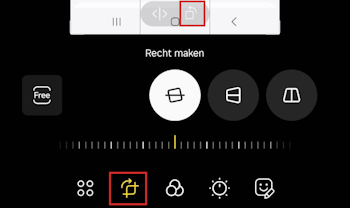
- Tik op het pictogram van een gedraaid pijltje.
- De foto draait een kwartslag. Tik opnieuw om nog een kwartslag te draaien.
- Tik bovenaan op Opslaan.
Bent u geholpen met dit artikel?
Laat weten wat u van dit artikel vond, daarmee helpt u de redactie van SeniorWeb én andere gebruikers van de website.
Meer over dit onderwerp
Foto verfraaien met filter op iPhone/iPad
Geef een foto een compleet andere uitstraling met een filter. Dat kan in de app Foto's op de iPhone.
Fotonegatieven digitaliseren
Wie nog een heleboel fotonegatieven heeft liggen, wil ze misschien digitaliseren. Dat kan op verschillende manieren.
Bekijk meer artikelen met de categorie:
Meld u aan voor de nieuwsbrief van SeniorWeb
Elke week duidelijke uitleg en leuke tips over de digitale wereld. Gratis en zomaar in uw mailbox.